在 Ubuntu 上安裝 WoeUSB 來創建一個可啟動 Windows USB

WoeUSB 是一個簡單的工具,其唯一的目的是 在 Linux 上創建可啟動 Windows USB 。
原版 WoeUSB 是一個 shell 腳本。這個原版 WoeUSB 被使用 Python 重寫為 WoeUSB-ng ,它可以安裝在你的系統上,並且通過命令行或 GUI 界面。
特色:
- 支持老式 PC 啟動或 UEFI 啟動
- 支持 FAT32 和 NTFS 文件系統
- 支持使用物理安裝盤或磁碟鏡像作為源
- 它可以用於 Windows Vista 及其更高版本的任意語言或變體版本
- 老式的 MBR/IBM PC 兼容啟動模式
- 本機 UEFI 啟動支持 Windows 7 及其更高版本的鏡像(僅限於將 FAT 文件系統作為目標的情況)
在 Ubuntu 和其它的 Linux 發行版上安裝 WoeUSB
Arch Linux 用戶可以從 AUR 安裝 WoeUSB-ng 。
對於其它的發行版,可以使用 PIP 來安裝 WoeUSB 。畢竟,它是一個 Python 應用程序。在這裡,我將為 Ubuntu/Debian 提供一些命令。
為安裝 WoeUSB-ng ,你首先需要 安裝 PIP 和其它必要的依賴項。
sudo apt install git p7zip-full python3-pip python3-wxgtk4.0 grub2-common grub-pc-bin
在這之後,你可以安裝 WoeUSB-ng ,通過運行:
sudo pip3 install WoeUSB-ng
對於所有的其它安裝,你可以參考其 操作指南 。
前提條件: 獲取 Windows 的 ISO 文件和一個兼容的 USB 磁碟
這一點沒有什麼需要說的。你需要有一個你將要安裝的 Windows 版本的 ISO 文件。
從微軟的網站,你應該能夠獲取 Windows 10 和 11 的ISO 文件。
如果你有較舊的 Windows 版本的 ISO 文件,也可以使用它們。
除此之外,你需要有一個至少 8 GB 大小的 USB 驅動器磁碟。你應該使用 NTFS 的文件系統來格式化它filesystem.
方法 1: 使用圖形用戶界面化的 WoeUSB 來創建一個可啟動的 Windows USB(推薦)
從 活動概述 或菜單中打開 woeusb-gui 。
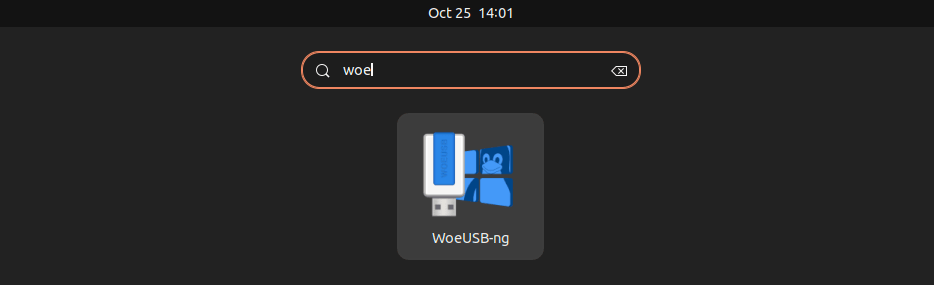
在應用程序窗口中,選擇下載的 Windows ISO 和所希望的 USB 驅動器,如截屏所示,然後按下 安裝 按鈕。
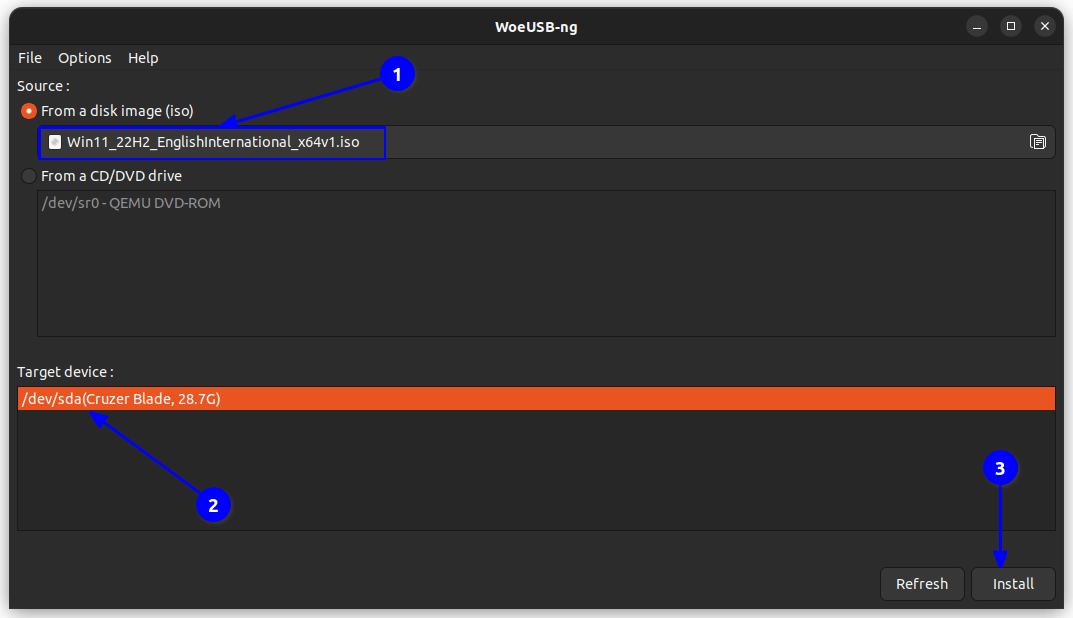
在應用程序中也其它可用的調整,可以通過頂部的菜單欄來訪問使用。
在按下「安裝」按鈕後,woeUSB 將開始格式化和複製文件。你需要等待一些時間,因為這裡有大約 6 GB 的文件需要複製。
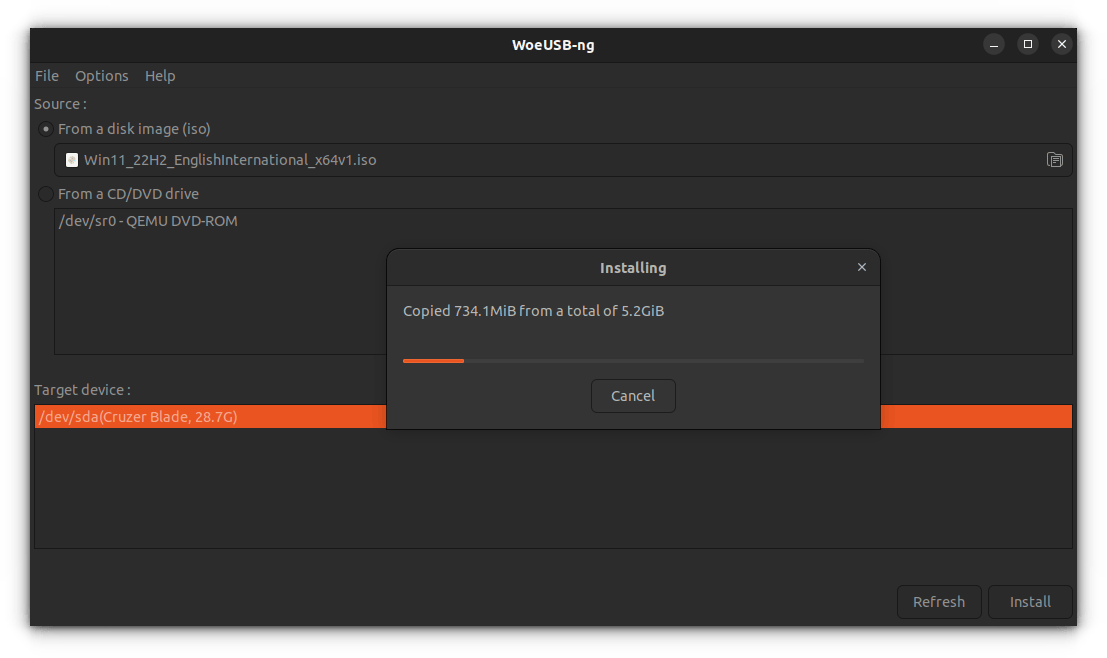
在複製完成後,WoeUSB 將會提示一個成功的對話框。你現在可以安全地彈出 USB 驅動器,並將其作為一個可啟動 USB 驅動器來使用。
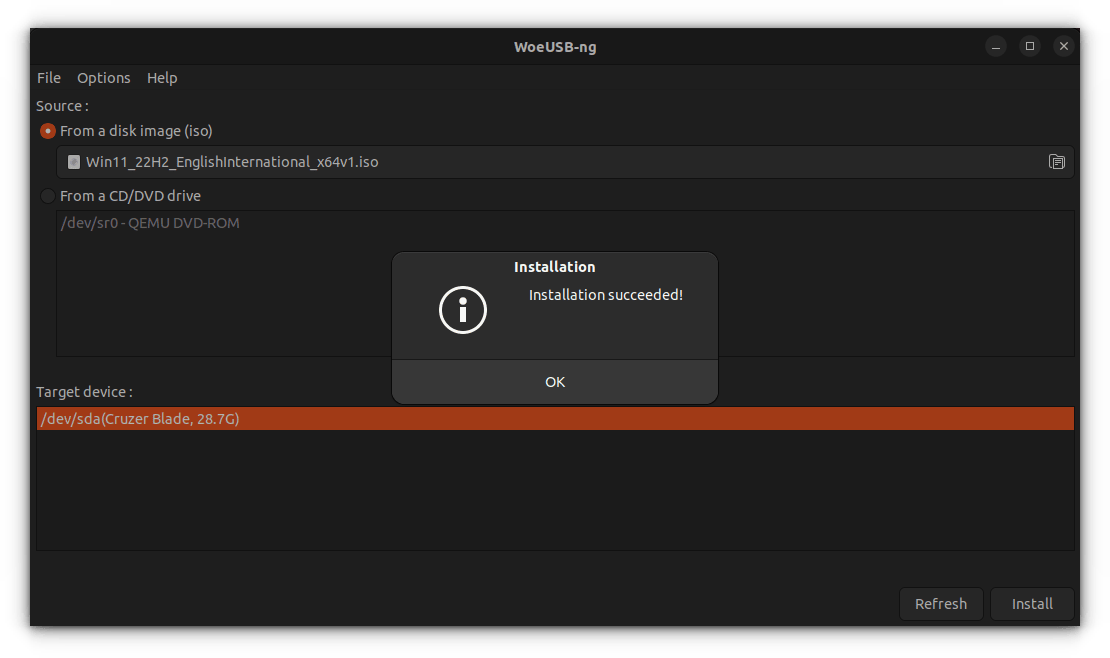
方法 2: 從終端中使用 WoeUSB(針對專家)
WoeUSB-ng 軟體包也提供一個名稱為 woeusb 的命令行實用程序。
為使用 WoeUSb 來創建一個可啟動的 Windows USB ,你需要運行下面的命令:
sudo woeusb --device <path/to/Windows/ISO> <name/of/the/USB/device> --target-filesystem ntfs
在這裡,--device 標識用於擦除 USB 和從零開始創建一個可啟動 USB 驅動器。同樣,--target-filesystem 標識用於設置為 NTFS ,來避免將要複製的文件大小超過 FAT 文件系統的限制。
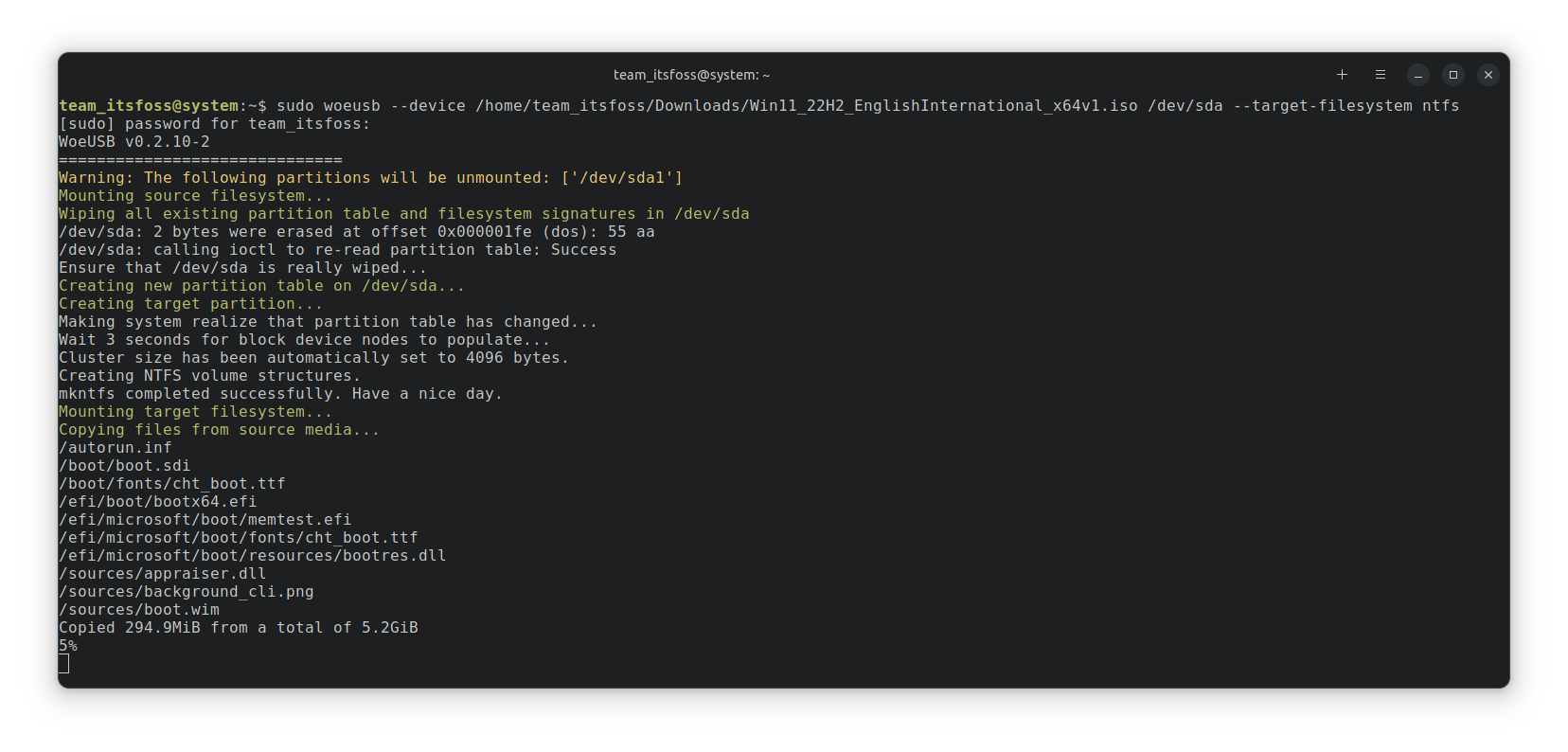
該過程將花費一些時間來完成複製。在完成複製後,它將顯示一條成功的信息。
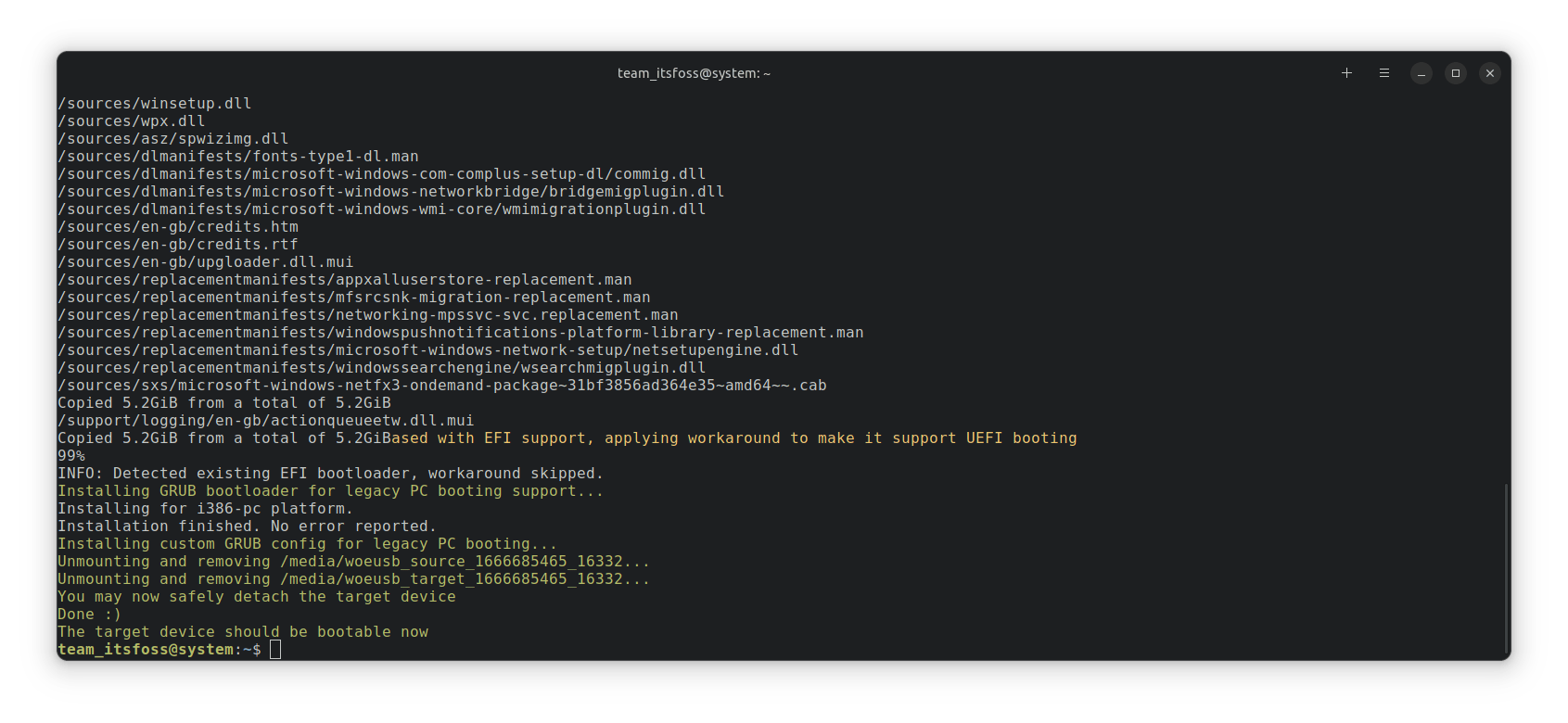
此時,你可以安全地彈出 USB 驅動器,並在其它的個人電腦上將其作為一個 Windows 可啟動 USB 來使用。
超值: 使用 WoeUSB 的 Bash Shell 腳本(針對專家)
WoeUSB 也提供一個 Bash Shell 腳本,在你的系統上,它不需要安裝任何東西就可以使用。
首先,你需要從 該工程的發布版本頁面 下載 Shell 腳本。
在 執行 Shell 文件 之前,你需要獲取所需要的依賴項。為安裝它,運行:
sudo apt install wimtools
現在,通過文件管理器或通過命令行來使它可執行。
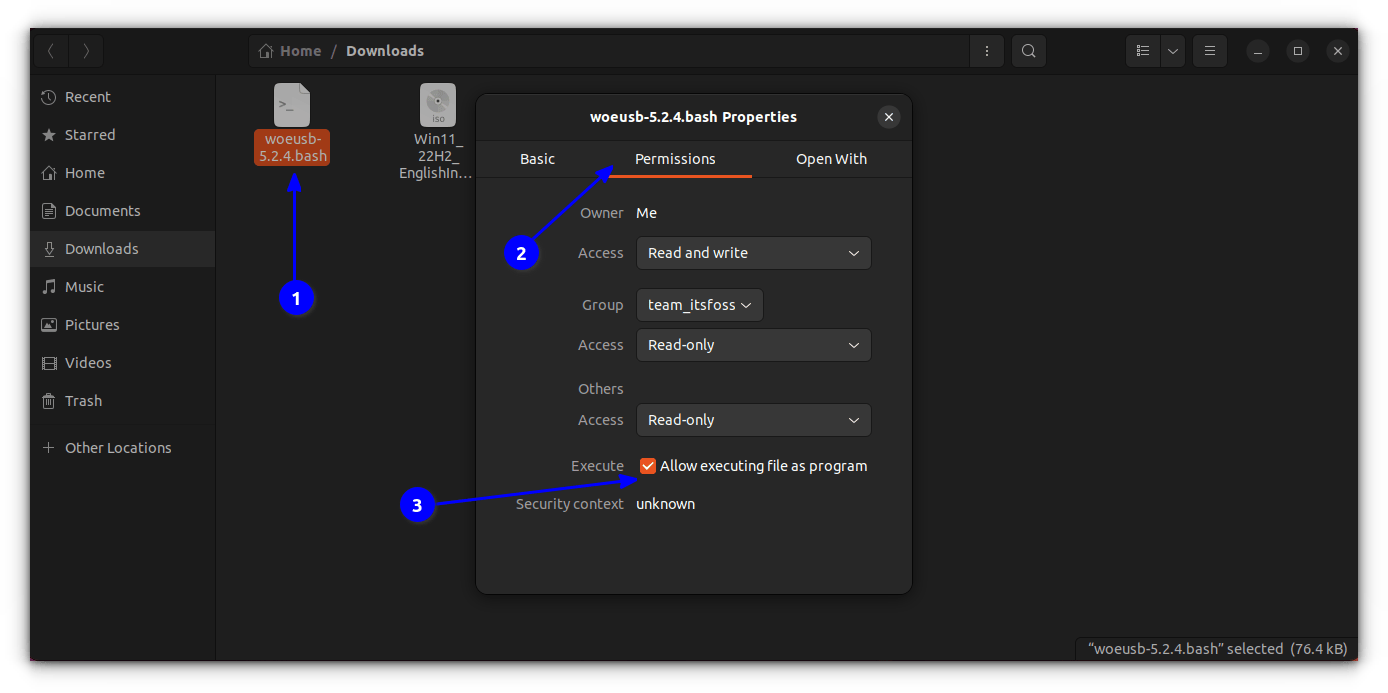
或者,你可以運行 chmod +x <path/to/script> 來使它可執行。現在,運行已下載目錄中的 ./woeusb-5.2.4.bash -h 來獲取幫助。
為創建一個現場 USB ,該進程類似於 woeusb-ng 的命令行部分,但是你沒有安裝任何東西。
因此,在一個終端中,運行:
sudo <path/to/downloaded/script/file> --device <path/to/windows/ISO> <name-of-USB-device> --target-filesystem ntfs
這將開始將 ISO 寫入 USB 驅動器,如下面的截屏所示:
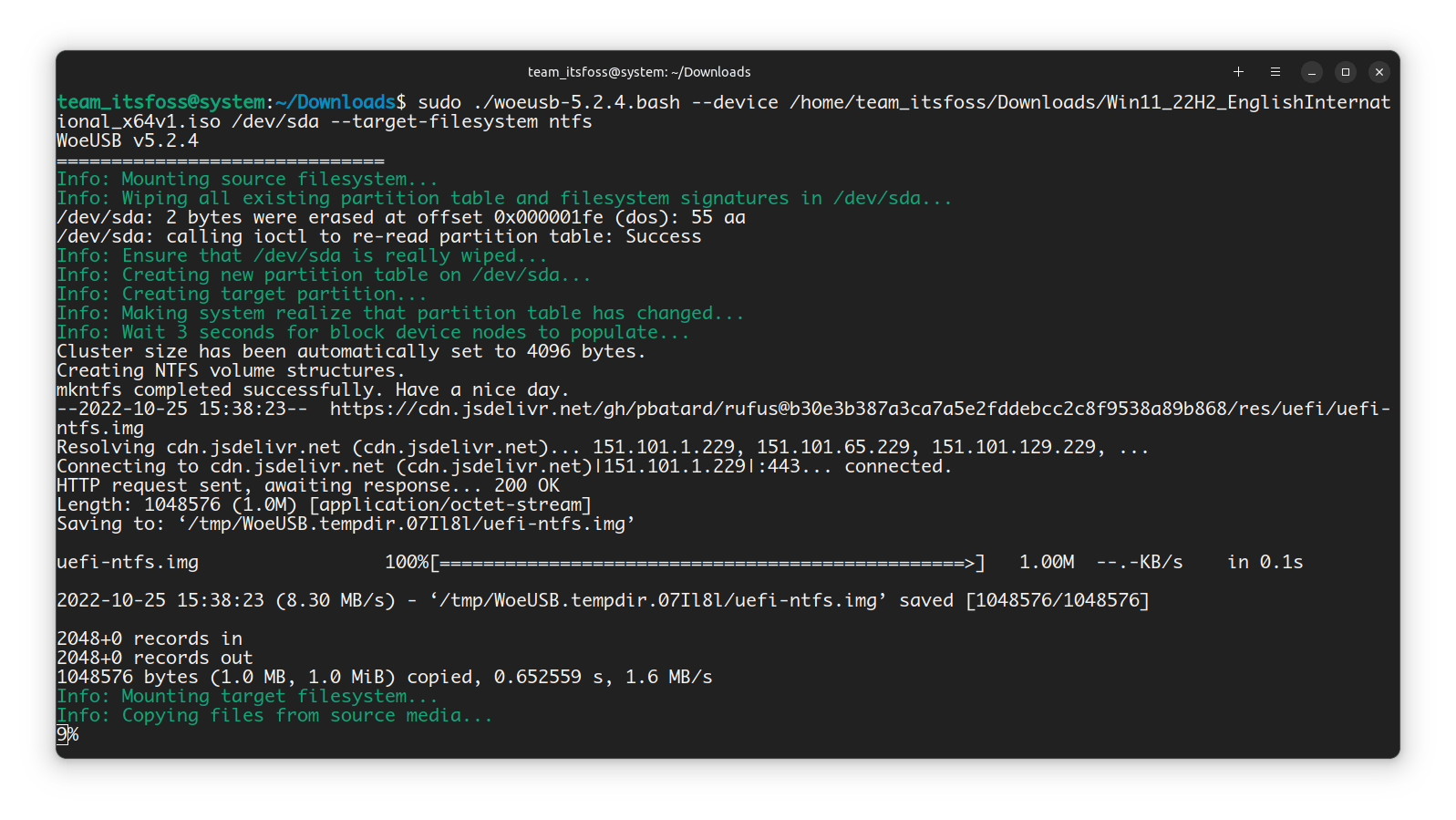
在完成後,你可以安全地彈出 USB 驅動器,並將其作為可啟動 USB 使用。
移除 WoeUSB
如果你使用 PIP 安裝 WoeUSB ,你也可以類似地移除它:
pip3 uninstall WoeUSB-ng
你可以在你的系統上保留或移除已安裝的依賴項。這完全取決於你。我建議保留它們。
總結
大約 10 年前,WoeUSB 是一個非常流行的工具。其他人以另外一種形式將其復活是很好的,這就是開源的藝術。
我希望這篇教程會幫助你。如果通過 WoeUSB 創建的 Windows USB 不能按部就班地工作,你可以 嘗試使用 Ventoy 。享受它。
via: https://itsfoss.com/install-woeusb-ubuntu/
作者:Sreenath 選題:lkxed 譯者:robsean 校對:wxy
本文轉載來自 Linux 中國: https://github.com/Linux-CN/archive






















